
Giáo án Tin học 7 (Học kì 2)
lượt xem 3
download
 Download
Vui lòng tải xuống để xem tài liệu đầy đủ
Download
Vui lòng tải xuống để xem tài liệu đầy đủ
"Giáo án Tin học 7 (Học kì 2)" được biên soạn với mục tiêu giúp giáo viên có thêm tư liệu tham khảo hỗ trợ cho giáo viên biên soạn giáo án, xây dựng tiết học hiệu quả hơn.
Bình luận(0) Đăng nhập để gửi bình luận!
Nội dung Text: Giáo án Tin học 7 (Học kì 2)
- Nguyễn Bé Tư Tuần 20 Ngày soạn: ...../...../........ Tiết 39 Ngày dạy: ...../...../........ Bài 6: ĐỊNH DẠNG TRANG TÍNH I. Mục tiêu: 1. Kiến thức: Học sinh nắm được định dạng Font chữ, cỡ chữ, cỡ chữ và chọn màu chữ. Biết cách căn lề trong ô tính. 2. Kĩ năng: Thực hiện được các bước định dạng phông chữ, cỡ chữ, kiểu chữ và chọn màu chữ. 3. Thái độ: HS nghiêm túc trong học tập và nghiên cứu bài học, giáo dục học sinh tính sáng tạo, tích cực trong học tập, lòng yêu thích bộ môn. 4. Năng lực phẩm chất Năng lực chung: Năng lực tự học; Năng lực giải quyết vấn đề; Năng lực sáng tạo; Năng lực giao tiếp; Năng lực quản lý; Năng lực hợp tác; Năng lực sử dụng CNTT – TT; Năng lực sử dụng ngôn ngữ. Phẩm chất:Tự lập, tự tin, tử chủ và có tinh thần vượt khó; II. Chuẩn bị: Giáo viên: + Phương tiện: Sách giáo khoa, giáo án, phòng máy. + Phương pháp: gợi mở vấn đáp, thảo luận nhóm, luyện tập – thực hành + Kĩ thuật dạy học: đặt câu hỏi, chia nhóm, giao nhiệm vụ Học sinh: Sách giáo khoa, tập, viết. III. Tiến trình tiết dạy: 1. Khởi động (2 phút) Trong Excel cũng giống như Word, chúng cũng có các công cụ giúp em trình bày trang tính như thay đổi phông chữ, cỡ chữ, kiểu chữ, màu sắc,... các em sẽ được làm quen với công cụ định dạng 2. Hình thành kiến thức (35 phút) Hoạt động của giáo viên Hoạt động của học sinh Nội dung 1. Định dạng phông chữ, Bài 6: ĐỊNH DẠNG cỡ chữ và kiểu chữ (15 TRANG TÍNH phút). HS chú ý lắng nghe => ghi Em có thể định dạng văn nhớ kiến thức. 1. Định dạng phông bản hoặc số trong các ô tính chữ, cỡ chữ và kiểu với phông chữ, cỡ chữ và chữ. kiểu chữ khác nhau.
- a) Thay đổi phông chữ: Chọn khối văn bản cần ? Em hãy nhắc lại để thay thay đổi,nháy chuột vào nút a) Thay đổi phông chữ: đổi phông chữ trong Word ta lệnh Font (hoặc chọn Chọn ô (hoặc các ô) lam như thế nào? Format/ Font), chọn phông cần thay đổi phông chữ. chữ thích hợp. Chọn phông chữ thích ? Thay đổi phông chữ trong Để thay đổi phông chữ ta hỢp ở ô Font. Excel cũng tương tự như thực hiện: word, em hãy cho biết cách Chọn ô (hoặc các ô) cần thay đổi phông chữ trong định dạng. trang tính? Nháy mũi tên ở ô Font. Chọn Font chữ thích hợp. Học sinh chú ý lắng nghe. Ngoài thao tác dùng nút lệnh trên thanh công cụ ta còn có thể dùng bảng chọn: chọn Format/ Cells sau đó chọn thẻ Font chọn phông thích hợp. Chọn khối văn bản cần b) Thay đổi cỡ chữ: thay đổi,nháy chuột vào nút b) Thay đổi cỡ chữ: ? Em hãy nhắc lại thay đổi lệnh Font (hoặc chọn Chọn ô hoặc các ô cần cỡ chữ trong word ta làm Format/ Font), chọn cỡ chữ thay đổi cỡ chữ. như thế nào? thích hợp Chọn phông chữ thích Ta thực hiện: hớp ở ô Font Size. ? Thay đổi cỡ chữ trong Chọn ô (hoặc các ô cần Excel cũng tương tự như định dạng). Word, em hãy cho biết cách thay đổi phông chữ trong Nháy mũi tên ở ô Font trang tính? Size. Chọn cỡ chữ thích hợp. Học sinh chú ý lắng nghe. Ngoài thao tác dùng nút lệnh trên thanh công cụ ta còn có thể dùng bảng chọn: chọn Format/ Cells sau đó c) Thay đổi kiểu chữ. c) Thay đổi kiểu chữ: ? Các em hãy cho biết định Định dạng chữ in đâm, in Chọn ô (hoặc các ô) dạng các kiểu chữ sau là gì? nghiêng và gạch chân + Các bước thực hiện: cần Chọn ô hoặc các ô . Chọn ô (hoặc các ô) cần cần thay đổi kiểu chữ 2
- Các em hãy nêu các dịnh định dạng. Nháy vào nút Bold, dạng kiểu chữ trong trang Nháy vào nút Bold, Italic Italic, Underline để lần tính. hoặc Underline để chọn lượt chọn kiểu chữ in chữ đậm, chữ nghiên hoặc đậm,in nghiêng, gạch chữ gạch chân. chân. 2 Thay đổi màu phông ̉ ơi: Hi Tra l ̀ ển thị màu đen. 2. Định dạng màu chữ: (màu chữ) (10 phút) Chọn ô hoặc các ô cần Chọn ô hoặc các ô cần ? Ngầm định văn bản và số định dạng. thay đổi màu chữ. trên trang tính được hiển thị Nháy vào nút mũi tên bên Nháy chọn màu thích màu gì? cạnh nút Font Color. Nháy hợp ở ô Font Color. ? Nêu cách thực hiện để chọn màu thích hợp. định dạng màu chữ? Học sinh lắng nghe. Ngoài thao tác dùng nút lệnh trên thanh công cụ ta còn có thể dùng bảng chọn: chọn Format/ Cells sau đó chọn Color để chọn màu chữ thích hợp. 3 Tìm hiểu cách căn lề Văn bản được căn thẳng 3. Căn lề trong ô tính: trong ô tính (10 phút). lề trái, số được căn thẳng Chọn ô hoặc các ô cần ? Ngầm định văn bản và số lề phải. căn lề. được căn lề như thế nào? Chú ý lắng nghe => ghi Nháy vào nút Center, nhớ kiến thức. Left, Right để lần lượt Giới thiệu cách căn lề Chọn các ô cần hợp nhất. căn giữa, căn thẳng lề trong ô tính. Nháy nút Merge and Center trái, căn thẳng lề phải ? Nêú muôn ́ gôp̣ nhiêu ̀ ô để hợp nhất các ô vào *Chú ý: thanh 1 ô va căn lê gi ̀ ̀ ̀ ữa ô ta trong một hàng và canh dữ Chọn các ô cần gộp có thể thực hiên ̣ thao tać liệu vào giữa. Nháy nút Merge and nao?̀ Center để gộp các ô đồng thời dữ liệu được căn thẳng lề giữa. 3. Luyện tập (6 phút) ? Nêu các thao tác để thay đổi phông chữ? ? Chúng ta có những kiểu chữ nào? Nêu các bước để thay đổi kiểu chữ? ? Để thay đổi màu chữ ta làm như thế nào? ? Muốn gộp nhiều ô thành một ô ta làm như thế nào? 4. Vận dụng, tìm tòi mở rộng (2 phút)
- ̣ ̀ ̣ ếp bài định dạng trang tính. Hoc bai, đoc ti * Giáo viên nhận xét tiết học. * Tuần 20 Ngày soạn: ...../...../........ Tiết 40 Ngày dạy: ...../...../........ Bài 6: ĐỊNH DẠNG TRANG TÍNH (TT) I. Mục tiêu: 1. Kiến thức: Học sinh nắm được tăng giảm chữ số thập phân, tô màu nền và kẻ đường biên ô tính. Biết cách căn lề trong ô tính. 2. Kĩ năng: Thực hiện được tăng hoặc giảm số thập phân của dữ liệu số; kẻ đường biên và tô màu nền cho ô tính. 3. Thái độ: HS nghiêm túc trong học tập và nghiên cứu bài học, giáo dục học sinh tính sáng tạo, tích cực trong học tập, lòng yêu thích bộ môn. 4. Năng lực phẩm chất Năng lực chung: Năng lực tự học; Năng lực giải quyết vấn đề; Năng lực sáng tạo; Năng lực giao tiếp; Năng lực quản lý; Năng lực hợp tác; Năng lực sử dụng CNTT – TT; Năng lực sử dụng ngôn ngữ. Phẩm chất:Tự lập, tự tin, tử chủ và có tinh thần vượt khó; II. Chuẩn bị: Giáo viên: + Phương tiện: Sách giáo khoa, giáo án, phòng máy. 4
- + Phương pháp: gợi mở vấn đáp, thảo luận nhóm, luyện tập – thực hành + Kĩ thuật dạy học: đặt câu hỏi, chia nhóm, giao nhiệm vụ Học sinh: Sách giáo khoa, tập, viết. III. Tiến trình tiết dạy: 1. Khởi động (2 phút) Hát văn nghệ tập thể 2. Hình thành kiến thức (35 phút) Hoạt động của giáo viên Hoạt động của học sinh Nội dung 4. Tăng, giảm số chữ số thập 4. Cách tăng hoặc phân của dữ liệu số (15 phút). giảm số chữ số Trong khi thực hiện tính toán HS chú ý lắng nghe. thập phân của dữ với các số, đôi khi ta cần làm liệu số: việc với chữ số thập phân (điểm Chọn ô chứa dữ trung bình). liệu số cần tăng Trong Excel có các nút lệnh để HS chú ý lắng nghe => ghi hoặc giảm chữ số thay đổi số chữ số sau dấu chấm nhớ kiến thức. thập phân. thập phân của số trong ô tính. Nháy nút increase ̣ Nhân xet: ́ decimal để tăng chữ Khi giảm hoặc tăng chữ số HS: Chú ý lắng nghe => ghi số thập phân, nháy thập phân chương trình sẻ thực nhớ kiến thức. nút Decrease hiện quy tắc làm tròn. Decimal để giảm Việc làm tròn chỉ để hiển thị chữ số thập phân. còn khi thực hiện phép tính giá trị trong ô tính đó được giữ nguyên. 5) Tô màu nên và kẻ đường 5. Tô màu nền và biên của các ô tính (20 phút). Nổi bật các miền dữ liệu kẻ đường viền của ? Tô màu nền có tác dụng làm khác nhau trên trang tính. các ô tính: gì? nổi bật các miền dữ liệu + Tô màu nền ô tính: khác nhau trên trang tính. Ta làm như sau: B1: Chọn ô các ô ? Em hãy cho biết cách tô nền B1. Chọn ô hoặc các ô cần cần tô màu nền. màu chữ? tô màu nền. B2: Chọn màu B2. Nháy vào nút mũi tên bên thích hợp ở ô Fill phải nút Fill Color để chọn Color. màu nền. B3. Nháy chọn màu nền: Màu nền của các ô tính giúp ta dể dàng phân biệt và so sánh các miền dữ liệu
- khác nhau trên trang tính. Ngoài ra, chọn Format/ Cells Học sinh lắng nghe. chọn thẻ Patterns chọn màu nền thích hợp. + Kẻ đường viền Yêu câu HS thao tác thay đ ̀ ổi Học sinh thao tác. cho ô tính: màu nền? B1: Chọn ô hoặc Ngoài sử dụng màu nền ta còn Chọn ô (hoặc các ô) nháy các ô cần kẻ đường kẻ đường bao quanh ô tính giúp vào nút Border trên thanh biên. trình bày bảng rõ ràng dễ phân công cụ định dạng. Hoặc B2: Nháy nút biệt. chọn Format/ Cells chọn thẻ Border để chọn kiểu Border chọn màu chữ thích kẻ đường biên. hợp. 4. Vận dụng, tìm tòi mở rộng (2 phút) Về nhà học bài và xem trước bài thực hành 6 Giáo viên nhận xét tiết học. * Tuần 21 Ngày soạn: ...../...../........ Tiết 41 Ngày dạy: ...../...../........ BÀI THỰC HÀNH 6: ĐỊNH DẠNG TRANH TÍNH I. Mục tiêu: 1. Kiến thức: Thực hiện các thao tác căn chỉnh dữ liệu và định dạng trang tính. 2. Kĩ năng: Rèn luyện cho học sinh kỹ năng định dạng văn bản và số, canh chỉnh dữ liệu, tô màu văn bản, kẻ đường biên, tô màu nền. 3. Thái độ: HS nghiêm túc trong học tập và nghiên cứu bài học, giáo dục học sinh tính sáng tạo, tích cực trong học tập, lòng yêu thích bộ môn. 4. Năng lực phẩm chất Năng lực chung: Năng lực tự học; Năng lực giải quyết vấn đề; Năng lực sáng tạo; Năng lực giao tiếp; Năng lực quản lý; Năng lực hợp tác; Năng lực sử dụng CNTT – TT; Năng lực sử dụng ngôn ngữ. 3. Luyện tập (6 phút) Trong bài này ta cần ghi nhớ những cách định dạng trang tính nào? 6 Tra l ̉ ơi: ̀ ̣ ̣ Đinh dang phông ch ư. Đinh dang c ̃ ̣ ̣ ơ ch ̃ ư. Đinh dang mau ch ̃ ̣ ̣ ̀ ữ. Đinh dang căn lê. ̣ ̣ ̀ Tô mau nên, ke đ ̀ ̀ ̉ ường biên cho ô tinh. Tăng, giam sô ch ́ ̉ ́ ữ sô thâp phân cua d ́ ̣ ̉ ữ liêu sô. ̣ ́
- Phẩm chất:Tự lập, tự tin, tử chủ và có tinh thần vượt khó; II. Chuẩn bị: Giáo viên: + Phương tiện: Sách giáo khoa, giáo án, phòng máy. + Phương pháp: gợi mở vấn đáp, thảo luận nhóm, luyện tập – thực hành + Kĩ thuật dạy học: đặt câu hỏi, chia nhóm, giao nhiệm vụ Học sinh: Sách giáo khoa, tập, viết. III. Tiến trình tiết dạy: 1. Khởi động (2 phút) Ở tiết trước chúng ta đã tìm hiểu xong bài 6. Định dạng trang tính. Tiết học hôm nay chúng ta sẽ tìm hiểu bài thực hành 6. Trình bày bảng điểm lớp em. 2. Luyện tập (35 phút) Hoạt động của giáo viên Hoạt động của học sinh Nội dung 1. Nêu yêu cầu thực hành BÀI THỰC HÀNH (5 phút) 6 Bài tập 1. Thực hành định ĐỊNH DẠNG dạng văn bản và số, căn TRANH TÍNH chỉnh dữ liệu, tô màu văn bản, kẻ đường biên và tô Bài tập 1. Thực màu nền. hành định dạng văn Mở bảng tính Bang diem bản và số, căn File Open D:\ Thuc hanh lop lop em ta thực hiện thế nào? chỉnh dữ liệu, tô 7\ Bang diem lop em Nháy Open Thực hiện định dạng với màu văn bản, kẻ Lắng nghe: “Thực hiện định dạng phông chữ, kiểu chữ, cỡ đường biên và tô với phông chữ, kiểu chữ, cỡ chữ và chữ và màu sắc khác nhau, màu nền. màu sắc khác nhau, dữ liệu số dữ liệu số được canh giữa được canh giữa như hình 66 SGK như hình 66 SGK trang 57. trang 57”. ? Hàng 1 có các ô từ A1đến Chọn từ ô A1 đến ô G1, nháy G1 được gộp thành 1 ô và chuột vào nút Merge And Center. nội dung được căn giữa bảng. Để thực hiện ta làm thế nào? Tô màu các cột và các Lắng nghe: “Tô màu các cột và hàng được tô các màu nền các hàng được tô các màu nền và và kẻ đường biên để phân kẻ đường biên để phân biệt”. biệt. 2. Thực hành (30 phút) Ổn định chỗ ngồi theo sự hướng Sắp xếp chỗ ngồi cho học dẫn của giáo viên. sinh theo thứ tự của máy. Thực hành theo các bước: Cho học sinh thực hành
- theo các bước. ? Mở bảng điểm lớp em? Mở bảng điểm lớp em: File Open D:\ Thuc hanh lop 7\ Bang diem lop em\ Open. ? Định dạng phông chữ? Định dạng phông chữ:vChọn các ô cần định dạng, nháy chuột vào ô Font, chọn phông thích hợp. ? Thay đổi cỡ chữ? Thay đổi cỡ chữ: Chọn các ô cần định dạng, nháy chuột vào ô Size, chọn cỡ thích hợp. (tiêu đề cỡ chữ 16). ? Thay đổi màu sắc? Thay đổi màu sắc: Chọn các chữ cần thay đổi màu, nháy chuột vào nút Font Colors, chọn màu thích hợp. ? Căn giữa dữ liệu số? Căn giữa dữ liệu số: Chọn các dữ liệu số, nháy chuột vào nút Center. ? Gộp ô A1 đến G1 thành một ô và nội dung được căn Gộp ô A1 đến G1 thành một ô và giữa bảng. nội dung được căn giữa bảng. Chọn từ ô A1 đến ô G1, nháy chuột ? Tô màu các cột và hàng kẻ vào nút Merge And Center. đường biên để phân biệt? Tô màu các cột và hàng kẻ đường biên để phân biệt. Chọn các ô cần tô màu, kẻ đường biên nháy chuột vào nút Fill Colors để tô màu ? Lưu lại bảng tính? nền, nút Boder để kẻ đường biên. Lưu lại bảng tính. Vào File Save. 3. Vận dụng, tìm tòi mở rộng (8 phút) Gọi học sinh lần lượt nhắc lại: ? Các bước tô màu nền? ? Các thao tác kẻ đường biên? Các em về nhà học bài và chuẩn bị trước bài tập 2 bài thực hành 6. Trình bày bảng điểm lớp em. Nhận xét tiết thực hành * 8
- Tuần 21 Ngày soạn: ...../...../........ Tiết 42 Ngày dạy: ...../...../........ BÀI THỰC HÀNH 6: ĐỊNH DẠNG TRANH TÍNH (TT) I. Mục tiêu: 1. Kiến thức: Thực hiện các thao tác căn chỉnh dữ liệu và định dạng trang tính 2. Kĩ năng: Rèn luyện cho học sinh kỹ năng định dạng văn bản và số, canh chỉnh dữ liệu, tô màu văn bản, kẻ đường biên, tô màu nền. 3. Thái độ: HS nghiêm túc trong học tập và nghiên cứu bài học, giáo dục học sinh tính sáng tạo, tích cực trong học tập, lòng yêu thích bộ môn. 4. Năng lực phẩm chất Năng lực chung: Năng lực tự học; Năng lực giải quyết vấn đề; Năng lực sáng tạo; Năng lực giao tiếp; Năng lực quản lý; Năng lực hợp tác; Năng lực sử dụng CNTT – TT; Năng lực sử dụng ngôn ngữ. Phẩm chất:Tự lập, tự tin, tử chủ và có tinh thần vượt khó; II. Chuẩn bị: Giáo viên: + Phương tiện: Sách giáo khoa, giáo án, phòng máy. + Phương pháp: gợi mở vấn đáp, thảo luận nhóm, luyện tập – thực hành + Kĩ thuật dạy học: đặt câu hỏi, chia nhóm, giao nhiệm vụ Học sinh: Sách giáo khoa, tập, viết. III. Tiến trình tiết dạy: 1. Khởi động (2 phút) Ở tiết trước chúng ta tìm hiểu bài thực hành 6. Trình bày bảng điểm lớp em. Tiết học hôm nay chúng ta nghiên cứu tiếp phần còn lại của bài. 2. Luyện tập (35 phút) Hoạt động của giáo viên Hoạt động của học sinh Nội dung 1 Nêu yêu cầu thực hành (5 phút) Bài tập 2. Thực hành lập Bài tập 2. Thực hành trang tính, sử dụng công lập trang tính, sử dụng thức, định dạng, căn chỉnh công thức, định dạng, dữ liệu và tô màu. căn chỉnh dữ liệu và tô ? Khởi động chương trình Start All Programs màu. Excel ta thực hiện thế nào? Microsoft Excel. ? Lập trang tính như hình 67 Lắng nghe: “Lập trang SGK trang 58? tính như hình 67 SGK trang
- ? Lập công thức tính mật 58”. độ dân số (người/km2) của =Số người chia số diện Brunây trong ô E6 ta thực tích hiện thế nào? (=D6*1000000/C6*1000). ? Sao chép công thức để tính các nước còn lại ta thực hiện thế nào? Chọn ô E6, nháy chuột vào ? Trang trí bảng tính giống nút Copy, chọn các ô còn như hình 68 SGK trang 58? lại, nháy chuột vào nút Paste. ? Lưu bảng tính với tên Cac Lắng nghe: “Trang trí nuoc DNA ta thực hiện thế bảng tính giống như hình 68 nào? SGK trang 58.” File Save As đặt tên 2 Thực hành (30 phút) Cac nuoc DNA trong ô File Sắp xếp chỗ ngồi cho học Name nháy chuột vào sinh theo thứ tự của máy. Save. ? Cho học sinh thực hành theo các bước. Ổn định chỗ ngồi theo sự ? Khởi động chương trình hướng dẫn của giáo viên. Excel? Thực hành theo các bước. ? Lập trang tính như hình 67 SGK trang 58? Start All Programs ? Lập công thức tính mật Microsoft Excel. độ dân số (người/km2) của Nhập trang tính các nước Brunây trong ô E6? Đông Nam Á. ? Sao chép công thức để =Số người chia số diện tính các nước còn lại Trang tích trí bảng tính? (=D6*1000000/C6*1000). ? Trang trí bảng tính như hình 68 SGK trang 58? Chọn ô E6, nháy chuột vào nút Copy, chọn các ô còn ? Lưu bảng tính với tên các lại, nháy chuột vào nút nước DNA? Paste. Thực hiện các thao tác định dạng: Ghép ô, tô màu nền, kẻ khung, chọn màu phông chữ. File Save As đặt tên 10
- Cac nuoc DNA trong ô File name nháy chuột vào Save 3. Vận dụng, tìm tòi mở rộng (8 phút) ? Các bước tô màu nền? ? Các thao tác kẻ đường biên? Các em về xem lại bài và chuẩn bị trước bài 7. Trình bày và in trang tính Nhận xét tiết thực hành. * Tuần 22 Ngày soạn: ...../...../........ Tiết 43 Ngày dạy: ...../...../........ Bài 7: TRÌNH BÀY VÀ IN TRANG TÍNH I. Mục tiêu: 1. Kiến thức: Biết cách xem trước khi in. Biết điều chỉnh trang in bằng cách di chuyển dấu ngắt trang. 2. Kĩ năng: Rèn luyện cho học sinh kỹ năng định chỉnh trang in. 3. Thái độ: HS nghiêm túc trong học tập và nghiên cứu bài học, giáo dục học sinh tính sáng tạo, tích cực trong học tập, lòng yêu thích bộ môn. 4. Năng lực phẩm chất Năng lực chung: Năng lực tự học; Năng lực giải quyết vấn đề; Năng lực sáng tạo; Năng lực giao tiếp; Năng lực quản lý; Năng lực hợp tác; Năng lực sử dụng CNTT – TT; Năng lực sử dụng ngôn ngữ. Phẩm chất:Tự lập, tự tin, tử chủ và có tinh thần vượt khó; II. Chuẩn bị: Giáo viên: + Phương tiện: Sách giáo khoa, giáo án, phòng máy. + Phương pháp: gợi mở vấn đáp, thảo luận nhóm, luyện tập – thực hành + Kĩ thuật dạy học: đặt câu hỏi, chia nhóm, giao nhiệm vụ Học sinh: Sách giáo khoa, tập, viết. III. Tiến trình tiết dạy: 1. Khởi động (2 phút) Ở tiết trước chúng ta tìm hiểu bài thực hành 6. Trình bày bảng điểm lớp em. Tiết học hôm nay chúng ta nghiên cứu bài 7. Trình bày và in trang tính. Khi sử dụng trang tính trước khi in trang tính mà ta không xem trước trang in đôi khi sẽ xãy ra trường hợp không mong muốn. Khắc phục tình trạng này, trước khi in ta nên xem trước trang in.
- 2. Hình thành kiến thức (35 phút) Hoạt động của giáo Hoạt động của học sinh Nội dung viên 1. Xem trước trang in Bài 7: TRÌNH BÀY VÀ (10 phút) Xem trước trang in giúp ta IN TRANG TÍNH ? Lợi ích của việc xem kiểm tra trước những gì sẽ trước trang in? được in ra. 1/ Xem trước trang in ? Để xem trước trang in Để xem trước trang in ta Để xem trước trang in ta ta có thể thực hiện thế nháy nút Print Preview trên nháy nút Print Preview nào? thanh công cụ. trên thanh công cụ. HS Lắng nghe. Xuất hiện của sổ. Ta nháy chuột vào nút Next để xem trang tiếp theo. Nháy chuột vào nút Previous để xem trang trước. 2/ Điều chỉnh ngắt 2. Điều chỉnh ngắt trang trang (25 phút) HS Lắng nghe. Các thao tác điều chỉnh Chương trình bảng tính Hiển thị trang tính trong dấu ngắt trang. tự phân chia trang tính chế độ Page Break Preview. Hiển thị trang tính thành các trang in tuỳ theo trong chế độ Page Break kích cỡ của trang tính. Preview. Tuy nhiên có những trường hợp em cần điều chỉnh lại cho phù hợp. Để điều chỉnh ta sử dụng lệnh Page Break Preview Đưa con trỏ chuột vào trong bảng chọn View. Đưa con trỏ chuột vào đường kẻ xanh mà ta Quan sát hình 71, 72, 73 đường kẻ xanh mà ta cho cho rằng đường đó phân cho biết các thao tác điều rằng đường đó phân chia chia trang không đúng ý chỉnh dấu ngắt trang. trang không đúng ý muốn của muốn của ta. Con trỏ ta. Con trỏ chuyển thành chuyển thành dạng dạng a (đường kẻ ngang) (đường kẻ ngang) hoặc hoặc dạng (đường kẻ dạng (đường kẻ đứng). đứng). Kéo thả đường Kéo thả đường kẻ xanh đến kẻ xanh đến vị trí ta vị trí ta muốn. muốn. 3. Luyện tập (6 phút) 12
- ? Nêu cách xem trước trang in? ? Nêu các thao điều chỉnh dấu ngắt trang? 4. Vận dụng, tìm tòi mở rộng (2 phút) Về nhà học thuộc bài và xem trước phần 3. Đặt lề và hướng giấy in, 4. In trang tính. Nhận xét tiết học. * Tuần 22 Ngày soạn: ...../...../........ Tiết 44 Ngày dạy: ...../...../........ Bài 7: TRÌNH BÀY VÀ IN TRANG TÍNH (tt) I. Mục tiêu: 1. Kiến thức: Biết cách đặt lề và hướng giấy in. Biết cách in trang tính. 2. Kĩ năng: Rèn luyện cho học sinh kỹ năng đặt lề và hướng giấy in, in trang tính. 3. Thái độ: HS nghiêm túc trong học tập và nghiên cứu bài học, giáo dục học sinh tính sáng tạo, tích cực trong học tập, lòng yêu thích bộ môn. 4. Năng lực phẩm chất Năng lực chung: Năng lực tự học; Năng lực giải quyết vấn đề; Năng lực sáng tạo; Năng lực giao tiếp; Năng lực quản lý; Năng lực hợp tác; Năng lực sử dụng CNTT – TT; Năng lực sử dụng ngôn ngữ. Phẩm chất:Tự lập, tự tin, tử chủ và có tinh thần vượt khó; II. Chuẩn bị: Giáo viên: + Phương tiện: Sách giáo khoa, giáo án, phòng máy. + Phương pháp: gợi mở vấn đáp, thảo luận nhóm, luyện tập – thực hành + Kĩ thuật dạy học: đặt câu hỏi, chia nhóm, giao nhiệm vụ Học sinh: Sách giáo khoa, tập, viết. III. Tiến trình tiết dạy: 1. Khởi động (2 phút) Ở tiết trước chúng ta tìm hiểu phần đầu của bài 7. Trình bày và in trang tính. Biết được cách xem trước trang in, điều chỉnh dấu ngắt trang. Tiết học hôm nay chúng ta sẽ nghiên cứu phần tiếp theo của bài 7. Trình bày và in trang tính 2. Hình thành kiến thức (35 phút)
- Hoạt động của giáo viên Hoạt động của học sinh Nội dung . 3. Đặt lề và hướng giấy in (25 phút) 3/ Đặt lề và hướng giấy in Các trang in được đặt kích Hs lắng nghe. thước lề mặc định và hướng Các thao tác thay đổi các giấy in là đứng. Tuy nhiên ta lề trong bảng tính: có thể thay đổi lề và hướng Nháy chuột vào nút Page giấy in phù hợp với yêu cầu Setup trong bảng chọn File. của mình. Hộp thoại Page Setup xuất ? Cho học sinh tìm hiểu thông Nháy chuột vào nút Page hiện. tin SGK và cho biết các thao Setup trong bảng chọn File. Nháy chuột để mở trang tác thay đổi các lề trong bảng Hộp thoại Page Setup xuất Margins. Các lề hiện tại tính? hiện. được liệt kê trong các ô Top, Nháy chuột để mở trang Bottom, Right, Left. Margins. Các lề hiện tại Thay đổi các số trong các được liệt kê trong các ô ô Top, Bottom, Right, Left Top, Bottom, Right, Left. để thiết đặt lề. ? Hãy cho biết Top, Bottom, Top, Bottom, Right, Left Các thao tác thay đổi Right, Left lần lượt là các lề lần lượt là các lề trên, hướng giấy trong bảng tính: nào của trang tính? dưới, phải, trái của trang Nháy chuột vào nút Page ? Cho học sinh tìm hiểu thông tính. Setup trong bảng chọn File. tin SGK và cho biết các thao Nháy chuột vào nút Page Hộp thoại Page Setup xuất tác thay đổi hướng giấy trong Setup trong bảng chọn File. hiện. bảng tính? Hộp thoại Page Setup xuất Nháy chuột để mở trang hiện. Page. Nháy chuột để mở trang Chọn Portrait cho hướng Page. giấy đứng hoặc Landscape Chọn Portrait cho hướng cho hướng giấy nằm ngang. giấy đứng hoặc Landscape 14
- cho hướng giấy nằm 4/ In trang tính 4. In trang tính (10 phút) ngang. Nháy nút lệnh Print trên ? Sau khi kiểm tra các trang thanh công cụ để thực hiện in, nếu thấy các dấu ngắt Sau khi kiểm tra các trang lệnh in. hợp lí, cách trình bày trên in, nếu thấy các dấu ngắt từng trang đã phù hợp. Ta hợp lí, cách trình bày trên thực hiện lệnh in như thế từng trang đã phù hợp. Ta nào? nháy nút lệnh Print trên thanh công cụ để thực hiện lệnh in. Các trang giấy được in ra HS Lắng nghe. giống hệt những gì ta nhìn thấy trên màn hình. 3. Luyện tập (6 phút) ? Các thao tác thay đổi lề trang tính? ? Các thao tác thay đổi hướng giấy? ? Thực hiện lệnh in? 4. Vận dụng, tìm tòi mở rộng (2 phút) Về nhà học bài và chuẩn bị trước bài thực hành 7. In danh sách lớp em. GV Nhận xét tiết học. * Tuần 23 Ngày soạn: ...../...../........ Tiết 45 Ngày dạy: ...../...../........ BÀI THỰC HÀNH 7: IN DANH SÁCH LỚP EM I. Mục tiêu: 1. Kiến thức: Biết kiểm tra trang tính trước khi in. Thiết lập lề và hướng giấy cho trang in. Biết điều chỉnh dấu ngắt trang phù hợp với yêu cầu in 2. Kĩ năng: Rèn luyện cho học sinh kỹ năng điều chỉnh trang in. 3. Thái độ: HS nghiêm túc trong học tập và nghiên cứu bài học, giáo dục học sinh tính sáng tạo, tích cực trong học tập, lòng yêu thích bộ môn. 4. Năng lực phẩm chất Năng lực chung: Năng lực tự học; Năng lực giải quyết vấn đề; Năng lực sáng tạo; Năng lực giao tiếp; Năng lực quản lý; Năng lực hợp tác; Năng lực sử dụng CNTT – TT; Năng lực sử dụng ngôn ngữ.
- Phẩm chất:Tự lập, tự tin, tử chủ và có tinh thần vượt khó; II. Chuẩn bị: Giáo viên: + Phương tiện: Sách giáo khoa, giáo án, phòng máy. + Phương pháp: gợi mở vấn đáp, thảo luận nhóm, luyện tập – thực hành + Kĩ thuật dạy học: đặt câu hỏi, chia nhóm, giao nhiệm vụ Học sinh: Sách giáo khoa, tập, viết. III. Tiến trình tiết dạy: 1. Khởi động (2 phút) Ở tiết trước chúng ta tìm hiểu bài 7. In danh sách lớp em. 2. Luyện tập (35 phút) Hoạt động của giáo viên Hoạt động của học sinh Nội dung Hoạt động I. Yêu cầu thực BÀI THỰC hành (35 phút) HÀNH 7: IN Bài tập 1. Kiểm tra trang tính DANH SÁCH trước khi in LỚP EM ? Nêu cách mở Bang diem lop em File Open D:\ Thuc hanh lop Bài tập 1. Kiểm (đã lưu trong bài thực hành 6)? 7 Bang diem lop em Nháy Open. tra trang tính ? Sử dụng công cụ Print Preview Nháy chuột vào nút Print Preview. trước khi in để xem trước trang tính ta thực hiện thế nào? Quan sát sự hay đổi trên màn HS Lắng nghe. hình. ? Tìm hiểu chức năng của các nút Next: Xem trang kế tiếp; lệnh trên thanh công cụ Print Previous: Xem trang trước đó; Preview: Next, Previous, Zoom, Zoom: Phóng to/ thu nhỏ trang tính; Print, Setup, Margins, Page Break Print: In trang tính; Setup: Mở hộp Preview, Print, Close? thoại Page Setup để thiết lập trang in; Margins: Xem chi tiết các lề 16
- của trang in; Page Break Preview: Xem trang in với các dấu ngắt trang; Close: Đóng chế độ xem trước khi in, trở về chế độ bình ? Để xem dấu ngắt trang ta thực thường. hiện thế nào? Nháy chuột vào nút Page Break ? Ghi nhận lại các khiếm khuyết Preview. về ngắt trang và trên các trang in, Dấu ngắt trang không phù hợp nêu hướng khắc phục? hợp với trang tính, cách khắc phục điều chỉnh lại. 3. Vận dụng, tìm tòi mở rộng (8 phút) ? Các thao tác thay đổi lề trang tính? ? Các thao tác thay đổi hướng giấy? ? Thực hiện lệnh in? Về nhà xem lại bài và chuẩn bị trước bài tập 2, 3 của bài thực hành 7. In danh sách lớp em. GV Nhận xét tiết học. * Tuần 23 Ngày soạn: ...../...../........ Tiết 46 Ngày dạy: ...../...../........ BÀI THỰC HÀNH 7: IN DANH SÁCH LỚP EM (tt) I. Mục tiêu: 1. Kiến thức: Biết kiểm tra trang tính trước khi in. Thiết lập lề và hướng giấy cho trang in. Biết điều chỉnh dấu ngắt trang phù hợp với yêu cầu in 2. Kĩ năng: Rèn luyện cho học sinh kỹ năng điều chỉnh trang in. 3. Thái độ: HS nghiêm túc trong học tập và nghiên cứu bài học, giáo dục học sinh tính sáng tạo, tích cực trong học tập, lòng yêu thích bộ môn. 4. Năng lực phẩm chất Năng lực chung: Năng lực tự học; Năng lực giải quyết vấn đề; Năng lực sáng tạo; Năng lực giao tiếp; Năng lực quản lý; Năng lực hợp tác; Năng lực sử dụng CNTT – TT; Năng lực sử dụng ngôn ngữ. Phẩm chất:Tự lập, tự tin, tử chủ và có tinh thần vượt khó; II. Chuẩn bị:
- Giáo viên: + Phương tiện: Sách giáo khoa, giáo án, phòng máy. + Phương pháp: gợi mở vấn đáp, thảo luận nhóm, luyện tập – thực hành + Kĩ thuật dạy học: đặt câu hỏi, chia nhóm, giao nhiệm vụ Học sinh: Sách giáo khoa, tập, viết. III. Tiến trình tiết dạy: 1. Khởi động (2 phút) Ở tiết trước chúng ta tìm hiểu phần đầu của bài thực hành 7. In danh sách lớp em. Tiết học hôm nay chúng ta cùng nghiên cứu phần tiếp theo. 2. Luyện tập (35 phút) Hoạt động của giáo viên Hoạt động của học sinh Nội dung Hoạt động 1. Yêu cầu thực hành Bài tập 2. (35 phút) Thiết đặt lề in, Bài tập 2. Thiết đặt lề in, hướng hướng giấy và giấy và điều chỉnh các dấu ngắt điều chỉnh các trang. File Open D:\ Thuc hanh lop dấu ngắt ? Sử dụng trang tính Bang diem lop 7 Bang diem lop em nháy Open. trang. em? File Page Setup. ? Nêu cách mở hộp thoại Page Setup? HS Lắng nghe. Mở hộp thoại Page Setup, trên trang Margins của hộp thoại, quan sát và ghi các thông số trong các ô Top, Bottom, left, right. Sau đó thay đổi để thấy tác dung trang in. Cuối cùng đặt lại 2, 1.5, 1.5, 2 HS thực hành. Đánh dấu vào 1 hoặc cả 2 tuỳ chọn Horizontally (canh giữa theo chiều ngang), Vertically (Căn giữa 18
- theo chiều đứng). HS thực hành. Trên trang Page của hộp Page setup thiết lập ngầm định Portrait (hướng giấy đứng), chọn trong ô Landscape (hướng giấy ngang). HS thực hành. Hiển thị chế độ Page Break Preview để điều chỉnh dấu ngắt trang thích hợp khoảng 25 hàng. Bài tập 3. Định dạng và trình bày trang tính. File Open D:\ lop 7 So ? Mở bảng bảng tính So theo doi the theo doi the luc nháy Open. luc? HS thực hành. Sử dụng công cụ Merge and Center, nút căn thẳng bên trái, bên phải định trang tính như hình 81 HS thực hành. SGK trang 69. Xem trước trang in điều chỉnh File Save: Lưu với tên cũ. thích hợp. File Save As: Lưu với tên ? Lưu bảng tính? mới. 3. Vận dụng, tìm tòi mở rộng (8 phút) ? Các thao tác thay đổi hướng giấy? ? Thực hiện lệnh in? Về nhà xem lại bài và chuẩn bị trước bài 8. Sắp xếp và lọc dữ liệu. GV Nhận xét tiết học. *
- Tuần 24 Ngày soạn: ...../...../........ Tiết 47 Ngày dạy: ...../...../........ Bài 8: SẮP XẾP VÀ LỌC DỮ LIỆU I. Mục tiêu: 1. Kiến thức: Biết các bước thực hiện sắp xếp dữ liệu 2. Kĩ năng: Sử dụng các nút lệnh trên thanh công cụ định dạng để sắp xếp dữ liệu. 3. Thái độ: HS nghiêm túc trong học tập và nghiên cứu bài học, giáo dục học sinh tính sáng tạo, tích cực trong học tập, lòng yêu thích bộ môn. 4. Năng lực phẩm chất Năng lực chung: Năng lực tự học; Năng lực giải quyết vấn đề; Năng lực sáng tạo; Năng lực giao tiếp; Năng lực quản lý; Năng lực hợp tác; Năng lực sử dụng CNTT – TT; Năng lực sử dụng ngôn ngữ. Phẩm chất:Tự lập, tự tin, tử chủ và có tinh thần vượt khó; II. Chuẩn bị: Giáo viên: + Phương tiện: Sách giáo khoa, giáo án, phòng máy. + Phương pháp: gợi mở vấn đáp, thảo luận nhóm, luyện tập – thực hành + Kĩ thuật dạy học: đặt câu hỏi, chia nhóm, giao nhiệm vụ Học sinh: Sách giáo khoa, tập, viết. III. Tiến trình tiết dạy: 1. Khởi động (2 phút) Qua các tiết thực hành khi nhập dữ liệu vào thì các dữ liệu sẽ không thay đổi thứ tự. Khi muốn sắp xếp dữ liệu trong ô tính để dễ so sánh, dễ tìm dữ liệu được đễ dàng hơn ta làm như thế nào? Để biết được điều đó hôm nay chúng ta sẽ tìm hiểu bài 8: Sắp xếp và lọc dữ liệu. 2. Hình thành kiến thức (35 phút) 20

CÓ THỂ BẠN MUỐN DOWNLOAD
-
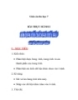
Giáo án tin học 7 - BÀI THỰC HÀNH 2
 11 p |
11 p |  335
|
335
|  17
17
-

Giáo án tin học 7 - Bài 2 CÁC THÀNH PHẦN CHÍNH VÀ DỮ LIỆU TRÊN TRANG TÍNH
 15 p |
15 p |  282
|
282
|  15
15
-
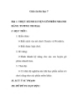
Giáo án tin học 7 - Bài 4: THỰC HÀNH LUYỆN GÕ PHÍM NHANH BẰNG TYPING TEST(tt)
 6 p |
6 p |  153
|
153
|  10
10
-

Giáo án Tin Học lớp 10: KIỂM TRA HỌC KỲ 1 (6)
 8 p |
8 p |  94
|
94
|  6
6
-

Giáo án Tin học Học kì 2 Lớp 8
 78 p |
78 p |  161
|
161
|  6
6
-

Giáo án Tin học lớp 11 (Học kì 2)
 110 p |
110 p |  22
|
22
|  5
5
-

Giáo án Tin học lớp 7 - Bài 2: Các thành phần chính và dữ liệu trên trang tính (Tiếp theo)
 4 p |
4 p |  87
|
87
|  4
4
-

Giáo án Tin học lớp 7 (Học kì 2)
 100 p |
100 p |  26
|
26
|  4
4
-

Giáo án Tin học tuần 7: Bài 2 - Kĩ thuật điều chỉnh một đoạn văn bản
 7 p |
7 p |  118
|
118
|  4
4
-

Đề thi học kì 2 môn Tin học lớp 7 năm 2022-2023 có đáp án - Trường THCS Đồng Tâm
 10 p |
10 p |  5
|
5
|  3
3
-

Giáo án Tin học lớp 72 - Tiết 71: Ôn tập học kì 2 (Tiếp theo)
 3 p |
3 p |  66
|
66
|  3
3
-
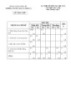
Đề thi học kì 2 môn Tin học lớp 7 năm 2019-2020 có đáp án - Trường PTDTBT THCS Xã Bính Xá
 5 p |
5 p |  29
|
29
|  2
2
-

Giáo án Tin học lớp 7 - Tiết 73: Kiểm tra học kì 2 (Lý thuyết)
 6 p |
6 p |  61
|
61
|  2
2
-

Giáo án Tin học lớp 71 - Tiết 71: Ôn tập học kì 2
 3 p |
3 p |  81
|
81
|  2
2
-

Đề thi giữa học kì 2 môn Tin học lớp 7 năm 2022-2023 có đáp án - Trường THCS Kim Đồng, Đại Lộc
 5 p |
5 p |  9
|
9
|  2
2
-

Đề thi giữa học kì 2 môn GDCD lớp 7 năm 2021-2022 có đáp án - Trường PTDTBT THCS Trà Tập, Nam Trà My
 6 p |
6 p |  10
|
10
|  2
2
-

Đề thi giữa học kì 2 môn Tin học lớp 7 năm 2022-2023 có đáp án - Trường TH&THCS Lê Hồng Phong, Hiệp Đức
 8 p |
8 p |  8
|
8
|  2
2
Chịu trách nhiệm nội dung:
Nguyễn Công Hà - Giám đốc Công ty TNHH TÀI LIỆU TRỰC TUYẾN VI NA
LIÊN HỆ
Địa chỉ: P402, 54A Nơ Trang Long, Phường 14, Q.Bình Thạnh, TP.HCM
Hotline: 093 303 0098
Email: support@tailieu.vn









